win10定时开关机在哪里设置 win10自动开关机怎么设置
我们在使用win10安装版电脑办公的时候,由于每天上班下班的时间都比较一致,因此一些用户为了方便,就想要给win10系统设置定时开关机命名,这样也能够使得用户不需要每天忽略电脑的开关机,可是win10定时开关机在哪里设置呢?接下来小编就来告诉大家win10自动开关机设置方法。
推荐下载:windows10精简版64位
具体方法:
1、同时按下Windows徽标键+R键,调出“运行”框。在“运行”框中输入命令control,并点击“确定”,即可打开控制面板。

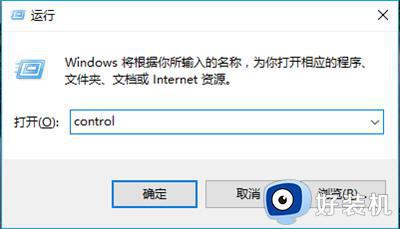
2、打开控制面板后,右上角可以切换不同的“查看方式”,选择“大图标”。
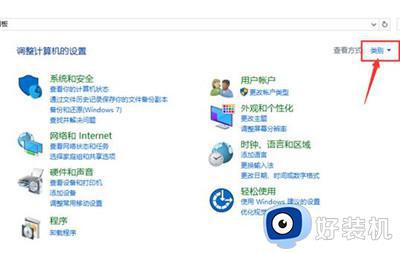
3、然后点击控制面板里的“管理工具”。
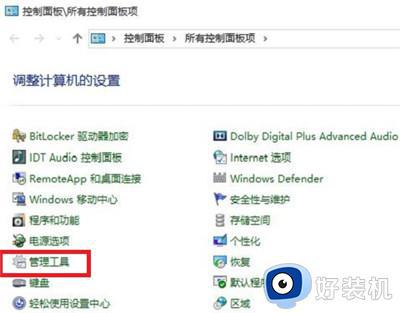
4、在管理工具里点击“计划任务程序”。
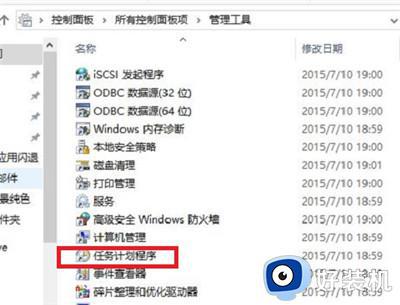
5、先点击下任务计划程序库,然后在中间的空白位置点击右键,选择“创建基本任务”,也可以点击右边的“创建基本任务”。
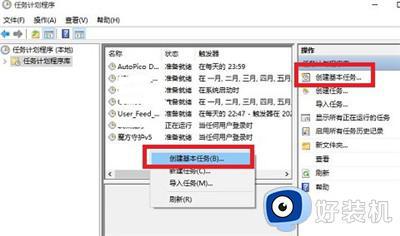
6、给定时关机的任务取个名字,如“定时关机”,然后点击“下一步”。
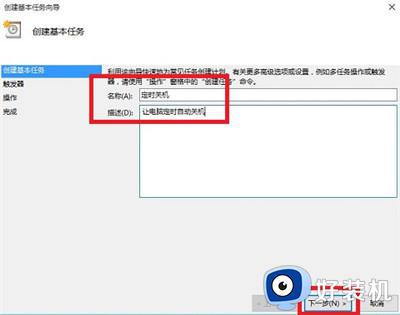
7、选择关机任务从什么时候开始,根据自己需要选择。
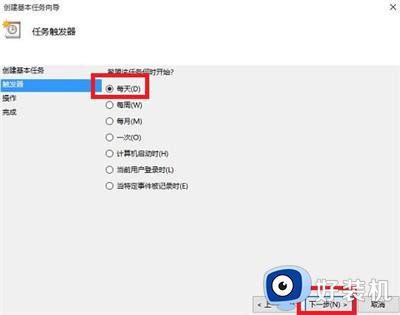
8、设置定时关机的时间段,选择定时关机每隔多长时间发生一次。
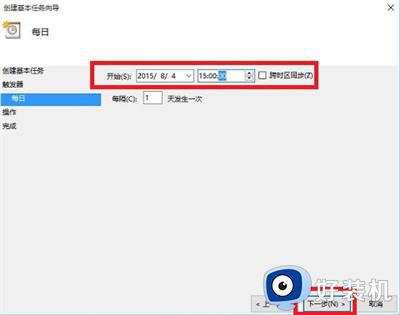
9、选择任务执行的操作为启动程序。
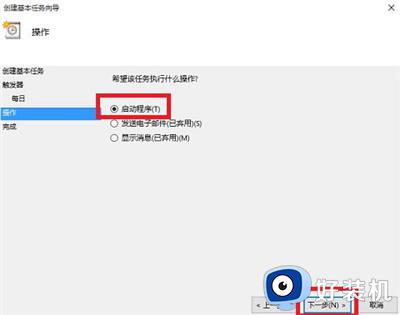
10、点击“程序或脚本”后面的浏览进行选择执行的程序,要是知道程序路径就可以直接填写程序。填上 shutdown 命令,这里参数设置 -s 表示关机。
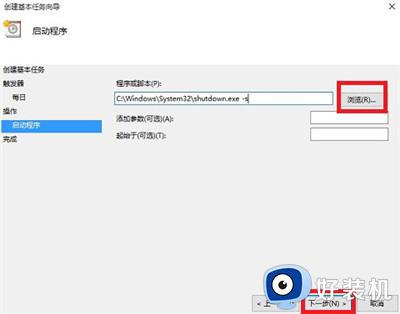
11、选择“是”来确定。
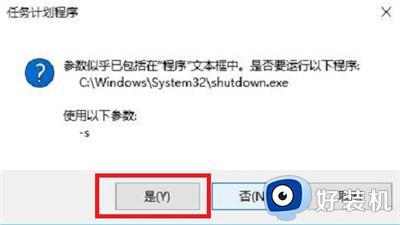
12、此界面选择“完成”,结束自动关机的计划任务设置。
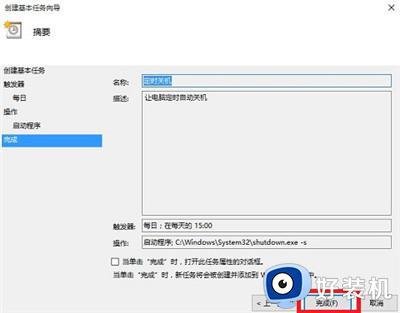
13、设置好后,在任务列表里就可以看定时关机任务了。

上述就是小编带来的win10自动开关机设置方法了,如果你也有相同需要的话,可以按照上面的方法来操作就可以了,希望能够对大家有所帮助。
win10定时开关机在哪里设置 win10自动开关机怎么设置相关教程
- win10定时开关机设置方法 win10自动开关机在哪里设置
- win10电脑定时关机在哪里设置 win10定时开关机的设置方法
- win10电脑定时开关机在哪里设置 让win10电脑定时开关机的设置方法
- win10电脑定时关机在哪里设置 win10电脑设置自动关机的方法
- win10电脑定时开关机怎么设置 让win10电脑实现自动关机的方法
- win10自动启动项在哪里设置 win10设置软件开机自动启动方法
- 定时关机电脑win10怎么设置 win10定时自动关机设置方法
- win10定时关机在哪里设置电脑 电脑win10定时关机怎么设置
- win10如何简单设置定时关机 win10设置定时关机的方法
- win10添加开机启动项设置教程 win10开机软件自启动在哪里设置
- win10拼音打字没有预选框怎么办 win10微软拼音打字没有选字框修复方法
- win10你的电脑不能投影到其他屏幕怎么回事 win10电脑提示你的电脑不能投影到其他屏幕如何处理
- win10任务栏没反应怎么办 win10任务栏无响应如何修复
- win10频繁断网重启才能连上怎么回事?win10老是断网需重启如何解决
- win10批量卸载字体的步骤 win10如何批量卸载字体
- win10配置在哪里看 win10配置怎么看
热门推荐
win10教程推荐
- 1 win10亮度调节失效怎么办 win10亮度调节没有反应处理方法
- 2 win10屏幕分辨率被锁定了怎么解除 win10电脑屏幕分辨率被锁定解决方法
- 3 win10怎么看电脑配置和型号 电脑windows10在哪里看配置
- 4 win10内存16g可用8g怎么办 win10内存16g显示只有8g可用完美解决方法
- 5 win10的ipv4怎么设置地址 win10如何设置ipv4地址
- 6 苹果电脑双系统win10启动不了怎么办 苹果双系统进不去win10系统处理方法
- 7 win10更换系统盘如何设置 win10电脑怎么更换系统盘
- 8 win10输入法没了语言栏也消失了怎么回事 win10输入法语言栏不见了如何解决
- 9 win10资源管理器卡死无响应怎么办 win10资源管理器未响应死机处理方法
- 10 win10没有自带游戏怎么办 win10系统自带游戏隐藏了的解决办法
